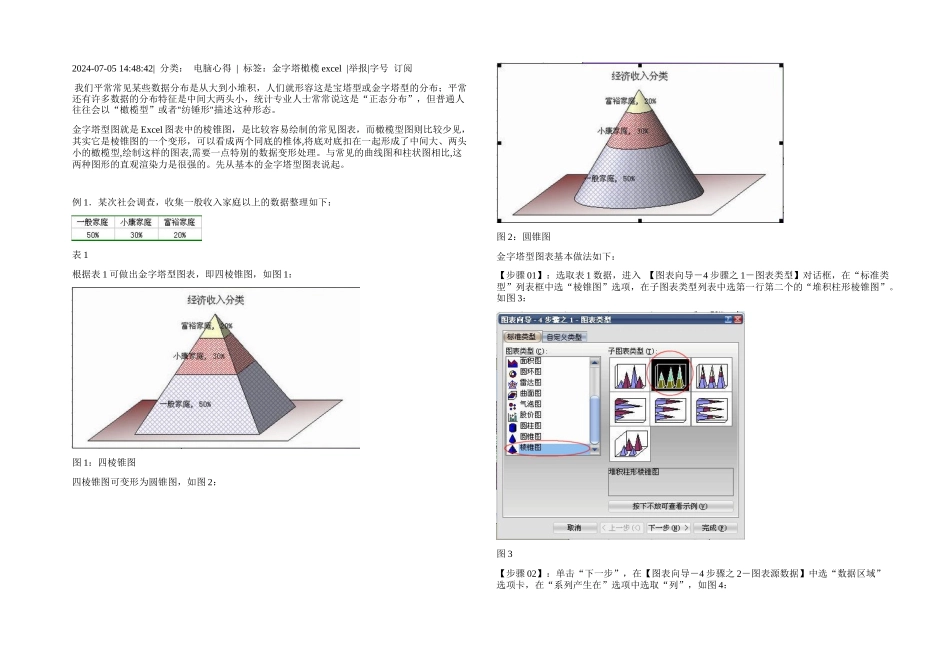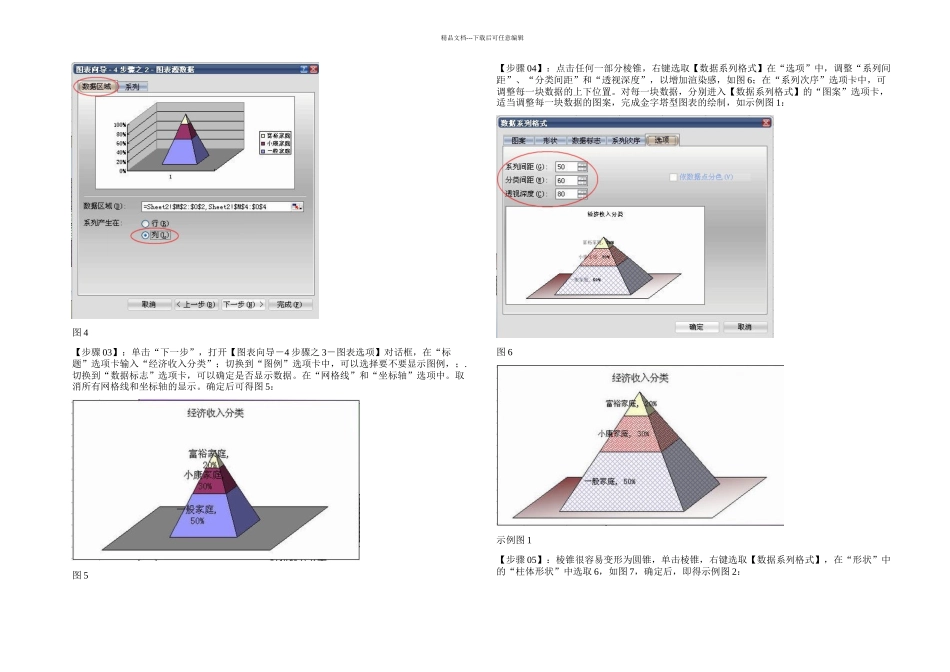2024-07-05 14:48:42| 分类: 电脑心得 | 标签:金字塔橄榄 excel |举报|字号 订阅 我们平常常见某些数据分布是从大到小堆积,人们就形容这是宝塔型或金字塔型的分布;平常还有许多数据的分布特征是中间大两头小,统计专业人士常常说这是“正态分布”,但普通人往往会以“橄榄型”或者"纺锤形"描述这种形态。金字塔型图就是 Excel 图表中的棱锥图,是比较容易绘制的常见图表,而橄榄型图则比较少见,其实它是棱锥图的一个变形,可以看成两个同底的椎体,将底对底扣在一起形成了中间大、两头小的橄榄型,绘制这样的图表,需要一点特别的数据变形处理。与常见的曲线图和柱状图相比,这两种图形的直观渲染力是很强的。先从基本的金字塔型图表说起。例 1.某次社会调查,收集一般收入家庭以上的数据整理如下:表 1根据表 1 可做出金字塔型图表,即四棱锥图,如图 1:图 1:四棱锥图四棱锥图可变形为圆锥图,如图 2:图 2:圆锥图金字塔型图表基本做法如下:【步骤 01】:选取表 1 数据,进入 【图表向导-4 步骤之 1-图表类型】对话框,在“标准类型”列表框中选“棱锥图”选项,在子图表类型列表中选第一行第二个的“堆积柱形棱锥图”。如图 3:图 3【步骤 02】:单击“下一步”,在【图表向导-4 步骤之 2-图表源数据】中选“数据区域”选项卡,在“系列产生在”选项中选取“列”,如图 4:精品文档---下载后可任意编辑图 4【步骤 03】:单击“下一步”,打开【图表向导-4 步骤之 3-图表选项】对话框,在“标题”选项卡输入“经济收入分类”;切换到“图例”选项卡中,可以选择要不要显示图例,;.切换到“数据标志”选项卡,可以确定是否显示数据。在“网格线”和“坐标轴”选项中。取消所有网格线和坐标轴的显示。确定后可得图 5:图 5【步骤 04】:点击任何一部分棱锥,右键选取【数据系列格式】在“选项”中,调整“系列间距”、“分类间距”和“透视深度”,以增加渲染感,如图 6;在“系列次序”选项卡中,可调整每一块数据的上下位置。对每一块数据,分别进入【数据系列格式】的“图案”选项卡,适当调整每一块数据的图案,完成金字塔型图表的绘制,如示例图 1:图 6示例图 1【步骤 05】:棱锥很容易变形为圆锥,单击棱锥,右键选取【数据系列格式】,在“形状”中的“柱体形状”中选取 6,如图 7,确定后,即得示例图 2:精品文档---下载后可任意编辑图 7示例图 2例 2.某产品成本基本分析...